向IDE导入阿里编码规约格式化模板和注释模板
文章目录
向IDE导入阿里编码规约格式化模板和注释模板
环境说明:
- eclipse版本:Photon Release (4.8.0)
- idea版本:2018.03.06
文件地址:
- 阿里编码规约格式化模板和注释模板点这里
- EclipseCodeFormatter插件点这里(本地安装用,本文用在线安装方式安装,用不到,但是留在这里,给需要的朋友)
需注意:eclipse可以导入格式化模板和注释模板,但是idea据我所了解到的,只能导入代码格式化模板;
注意区分IDE(Integrated Development Environment ,集成开发环境)和idea(IntelliJ IDEA,JAVA 开发软件,也就是java IDE,与eclipse同类)。
向eclipse导入
导入格式化模板
-
点击Window->preferences,进入preferences面板;
-
在preferences面板左侧点击Java->Code Style->formatter,在右侧出现的面板中点击import,导入“eclipse-codestyle.xml”(需在文章开头文件地址第一个超链处下载);

-
导入之后,在preferences面板右侧Formatter面板中左上角Active profile下方的下拉栏中选择P3C-CodeStyle,并点击Formatter面板右下角Apply,至此导入格式化模板完成,以后就可以在Eclipse中使用Ctrl+Shift+f组合键以阿里编码规约为依据,快速格式化代码了;
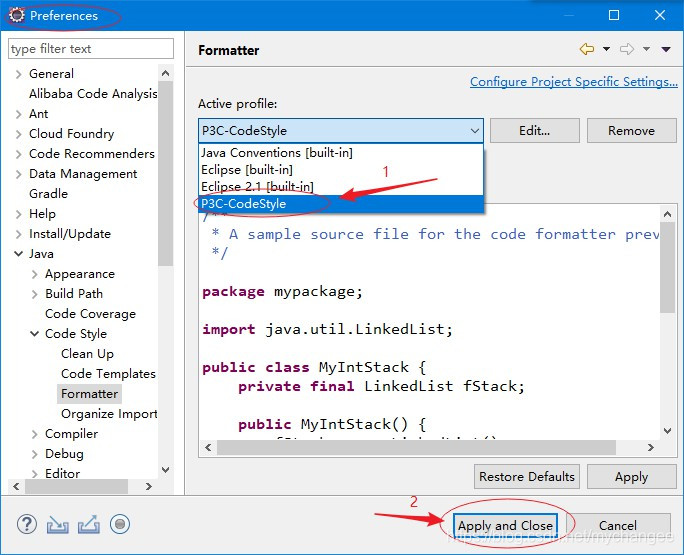
导入注释模板
导入注释模板
-
点击Window->preferences,进入preferences面板;
-
在preferences面板左侧点击Java->Code Style->Code Templates,在右侧出现的面板中点击import,导入“eclipse-codetemplate.xml”,导入之后,勾选Code Templates面板左下角Automatically add comments for new methods and types,选择右下角Apply;
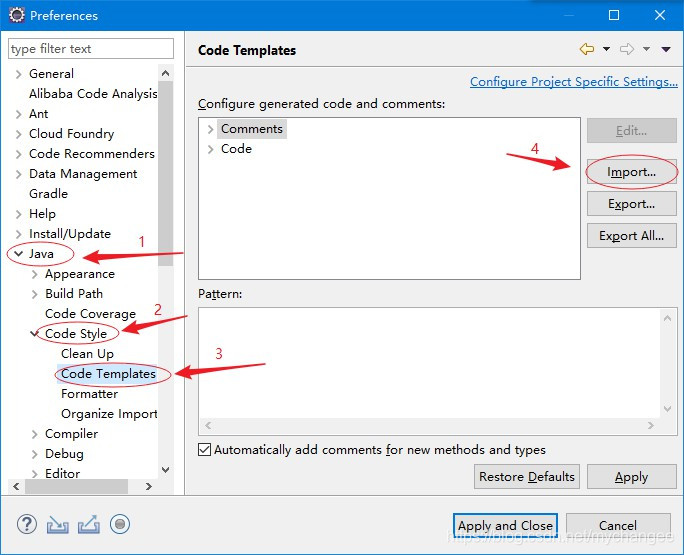
修改@author信息
导入注释模板之后,需要修改项目中创建文件之后自动生成的@author信息,因为模板本身是取电脑登录帐号的名字,但是我们可能并不想用电脑的登录名来做为@author选项的内容;
首先,点开Code Templates面板左侧Comments,点击Types,选择右侧Edit,修改其中的内容点击右下角OK即可;
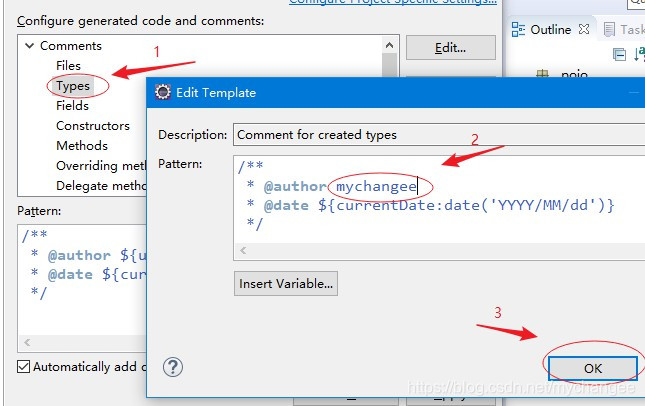
向idea导入
导入格式化模板
没有idea专用的代码格式化文件,所以只能导入eclipse的代码格式化文件,这就需要用到EclipseCodeFormatter插件;
安装EclipseCodeFormatter插件(在线安装方式)
-
File->Settings…进入idea的设置页面;
-
点击左侧Plugins->右侧上方Marketplace,搜索框输入EclipseCodeFormatter,安装搜索结果,安装之后,重启idea;
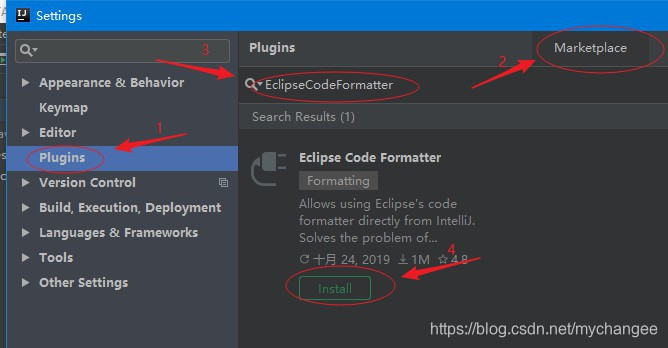
导入代码格式化模板文件
-
File->Settings…进入idea的设置页面;
-
点击左侧Other Settings->Eclipse Code Formatter->右侧面板左上方Use the Eclipse Code Formatter,点击Eclipse Java Formatter config file选项右侧Browse按钮,导入eclipse-codestyle.xml文件,在下方Profile选项中选择P3C-CodeStyle,勾选下方Optimize Imports(Intellij’s Import Optimizing must be turned ON),并选择Settings面板右下角OK,至此,向idea导入代码格式化模板文件完成;
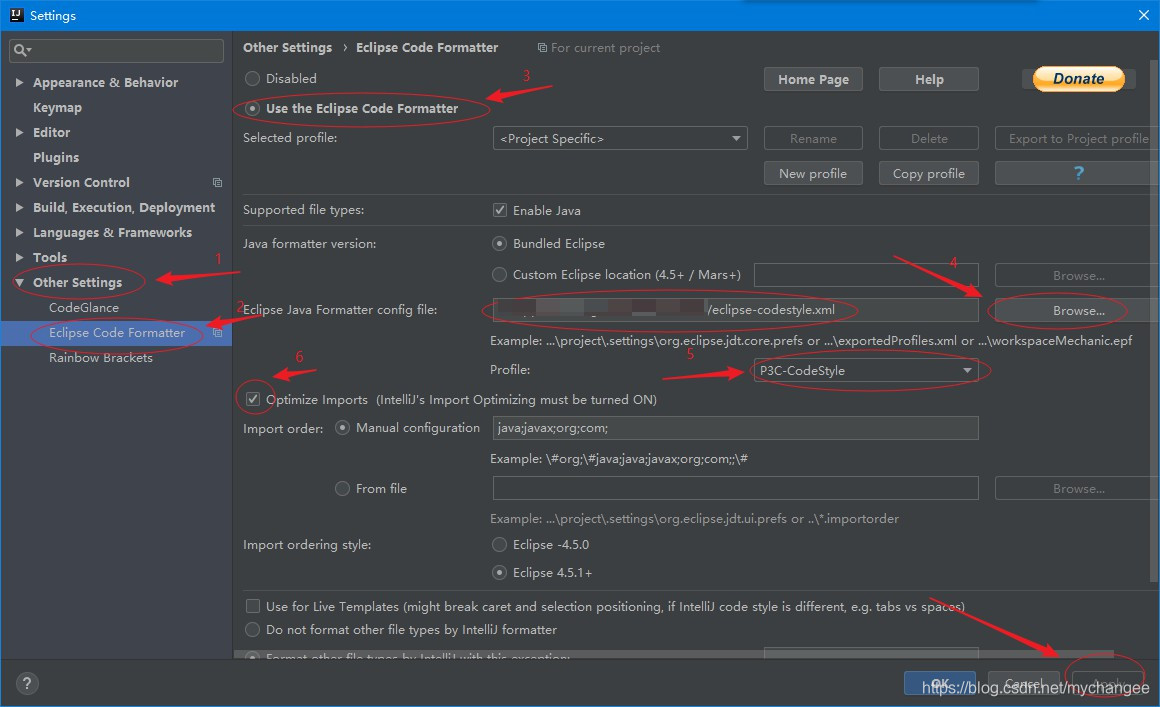
日拱一卒,功不唐捐!


 浙公网安备 33010602011771号
浙公网安备 33010602011771号